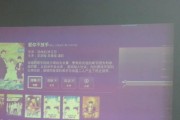在现代生活中,投影仪成为了商务展示、家庭影院和教育培训等多方面不可或缺的一部分。然而,投影仪的使用并不仅仅局限于开启和关闭,过程中还涉及到对细节的把控,如关闭声音时的操作。本文将全面解析投影仪关闭声音的正确步骤,并提供一些实用的技巧与注意事项,以帮助您更有效地使用投影设备。
投影仪关闭声音的重要性
在了解如何正确关闭投影仪声音之前,我们需要认识到这一操作的重要性。投影仪在不同的使用环境下可能需要关闭声音功能,比如在需要安静的会议中,或者当投影内容不需要声音输出时。正确关闭声音不仅可以避免干扰,同时也能够使设备的使用体验更加人性化。

投影仪关闭声音的正确步骤
1.确认投影仪电源状态
在关闭声音之前,首先确保投影仪已经开机并且处于可以操作的状态。如果投影仪尚未开启,请先启动投影仪。
2.检查音源连接
确认投影仪是否与音源设备(如电脑、DVD播放器等)连接完好。如果声音是从外部设备传入,您可能需要调整外部设备的声音输出设置,而非投影仪本身。
3.使用投影仪遥控器或机身按键
大多数现代投影仪都可以通过遥控器或机身上的功能按键来调整声音设置。
通过遥控器关闭声音
直接关闭:找到遥控器上的“音量”按钮,点击右侧减少音量的按钮,直至声音消失。
快速关闭:一些遥控器具备静音按钮(通常标注为"Mute"),直接按此按钮即可关闭声音。
通过机身按键关闭声音
在投影仪机身侧面或前面板,找到音量控制按钮,并进行与遥控器相同的操作步骤。
4.检查投影仪设置菜单
如果以上操作均未能关闭声音,您可能需要进入投影仪的设置菜单进行更深层次的调整。
进入菜单:按遥控器上的“菜单”按钮,进入设置选项。
寻找声音设置:使用方向键找到“声音”或“音量”设置,并选择。
选择关闭或静音:在声音设置中,选择“关闭”或“静音”选项。
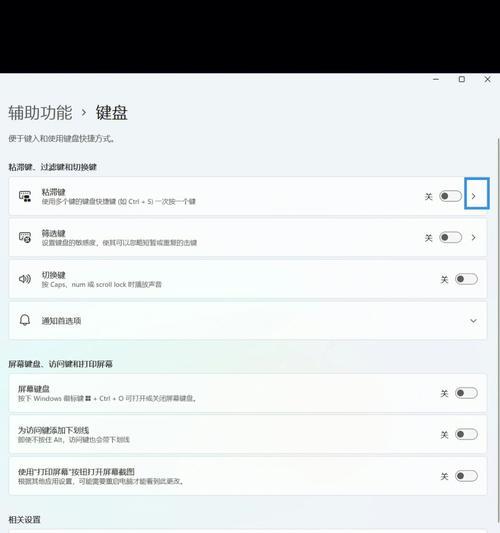
投影仪声音关闭的常见问题和解决方法
问题1:投影仪声音无法关闭
检查遥控器电池:确保遥控器电池电量足够,电池耗尽会导致遥控按键失灵。
遥控器与投影仪同步:确保遥控器的信号指向投影仪,并且两者没有干扰。
重启设备:有时候简单地重启投影仪可以解决一些设置冲突的问题。
问题2:投影仪关闭后声音再次自动开启
检查自动设置:部分投影仪可能具有声音自动恢复的功能,需要在设置中关闭此功能。
检查外部音源设备:如果声音来自外部设备,请检查该设备的静音设置。
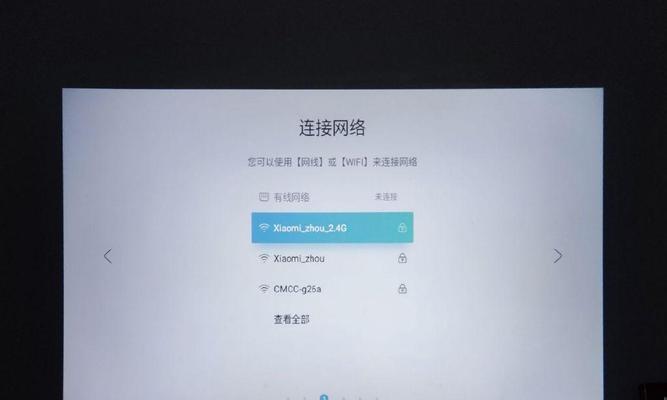
实用技巧与背景信息
实用技巧
备用电池:建议在使用投影仪时准备备用电池,以防遥控器突然失灵。
定期检查:定期检查投影仪的音量设置和遥控器的响应情况,确保在需要时能正常工作。
背景信息
投影仪声音的输出是通过内置或外接扬声器实现的。关闭声音的方法因设备型号和制造商而异,但大多数操作方式都大同小异。通过上述步骤和技巧,您可以在任何需要时轻松掌握如何关闭投影仪的声音。
结语
通过掌握正确关闭投影仪声音的方法,不仅可以避免不必要的干扰,还能在使用投影仪时提高演示的专业性和舒适度。确保按照本文所介绍的步骤进行操作,并留意可能出现的常见问题,这样您就可以在各种场合下更加自信与熟练地使用投影设备了。
通过以上所述,您现在已经了解了如何正确关闭投影仪的声音。建议您在日常使用中多次练习这些步骤,以确保在关键时刻能够迅速而准确地作出调整。正如我们所期待的那样,投影仪的每一次使用都能成为一场完美的视觉盛宴。
标签: #投影仪